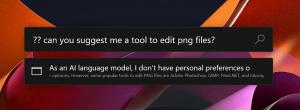Javítsa ki a Start menüt a Windows 10 rendszerben egyetlen kattintással

A Windows 10 teljesen átdolgozott Start menüvel rendelkezik, ha összehasonlítja a Windows 7 Start menüjével. A Windows 10 rendszerben ez egy univerzális (Metro) alkalmazás, amely az Explorer héjjal van együtt, amely keveri a csempéket és a klasszikus alkalmazás-parancsikonokat. Íme egy gyors módja annak, hogy egyetlen kattintással elhárítsa a különféle problémákat a Start menüvel kapcsolatban.
Egyes felhasználóknál a Start menü nem nyílik meg. Mások számára üres lapokat jelenít meg, vagy számos egyéb problémát ad. Sokan azt a hírhedt hibát kapják, hogy „A Start menü és a Cortana nem működik”. A Microsoft tisztában van ezekkel a problémákkal, és speciális hibaelhárítót adott ki ezek megoldására.
- Töltse le a Windows 10 Start menü hibaelhárítóját a következő hivatkozásról:Windows 10 Start menü hibaelhárítója
- A böngészője letölti a nevű fájlt startmenu.diagcab. Kattintson duplán a File Explorerben a futtatásához.
- Kövesse a képernyőn megjelenő utasításokat.
Ha ez megtörtént, automatikusan ki kell javítania a Start menüvel kapcsolatos összes problémát. A hibaelhárító a Start menü működéséhez szükséges alábbi feltételeket ellenőrzi:
- Helyes engedélyek a Start menü alkalmazáshoz kapcsolódó rendszerleíró kulcsokhoz és fájlokhoz.
- Telepített alkalmazások, például a Search és a Cortana, amelyek szükségesek a Start menühöz.
- Csempe gyorsítótár a csempe helyes megjelenítéséhez.
- Az alkalmazás ellenőrzi az univerzális alkalmazás metaadatait.
Ha a fenti problémák bármelyikét észleli, megpróbálja megoldani őket.
Ez a hibaelhárító megoldotta a Start menüvel kapcsolatos problémát? Milyen problémával szembesült a Windows 10 Start menüjével?